Ako povoliť alebo zakázať vyhľadávacie pole na stránke Nová karta v Edge
Ak chcete písať do panela s adresou namiesto vyhľadávacieho poľa na stránke Nová karta v prehliadači Edge , môžete postupovať podľa tohto návodu. Existujú tri spôsoby, ako zakázať vyhľadávacie pole na stránke Nová karta v Edge – pomocou vstavaných nastavení Edge , Zásady skupiny(Group Policy) a Editora databázy Registry(Registry Editor) .
Je možné prispôsobiť novú kartu prehliadača Edge(customize Edge browser’s new tab page) na vašom počítači tak, aby zobrazovala alebo skrývala niekoľko vecí podľa vašich požiadaviek. Či už si však vyberiete Zamerané, Inšpiratívne(Inspirational) alebo Informačné(Informational) , na každej stránke na novej karte sú spoločné dve veci – vyhľadávacie pole a panel s adresou. Vyhľadávacie pole vám pomáha vyhľadávať informácie prostredníctvom zvoleného vyhľadávača. To isté robí aj panel s adresou. Preto, ak nechcete, aby dve veci robili tú istú prácu, môžete vypnúť vyhľadávacie pole na stránke Nová karta.
Ako zakázať vyhľadávacie pole(Search Box) na stránke Nová karta(New Tab) v Edge
Ak chcete zakázať vyhľadávacie pole(Search Box) na stránke Nová karta(New Tab) v Edge cez Nastavenia(Settings) , postupujte podľa týchto krokov-
- Otvorte v počítači prehliadač Edge .
- Kliknite na ikonu s tromi bodkami a vyberte položku Nastavenia(Settings) .
- Prejdite na kartu Ochrana osobných údajov, vyhľadávanie a služby .( Privacy, search, and services)
- Kliknite na panel s adresou a vyhľadajte(Address bar and search) možnosť.
- Rozbaľte rozbaľovaciu ponuku Hľadať na nových kartách používa vyhľadávacie pole alebo panel s adresou .(Search on new tabs uses search box or address bar)
- Zo zoznamu vyberte panel s adresou .(Address bar)
Poznámka: (Note: ) Odporúča sa pridať šablónu skupinovej politiky pre Edge(add Group Policy Template for Edge) .
Ak chcete začať, otvorte v počítači prehliadač Edge , kliknite na ikonu s tromi bodkami a v zozname vyberte položku Nastavenia . (Settings )Otvorí panel nastavení v prehliadači Edge . Po otvorení prejdite na kartu Ochrana osobných údajov, vyhľadávanie a služby (Privacy, search, and services ) na ľavej strane a kliknite na panel s adresou a (Address bar and search ) možnosť vyhľadávania.
Tu môžete vidieť rozbaľovací zoznam s názvom Hľadať na nových kartách používa vyhľadávacie pole alebo panel s adresou(Search on new tabs uses search box or address bar) . V predvolenom nastavení by malo byť nastavené ako vyhľadávacie pole(Search box) . Musíte rozbaliť tento rozbaľovací zoznam a vybrať možnosť Panel s adresou(Address bar) .
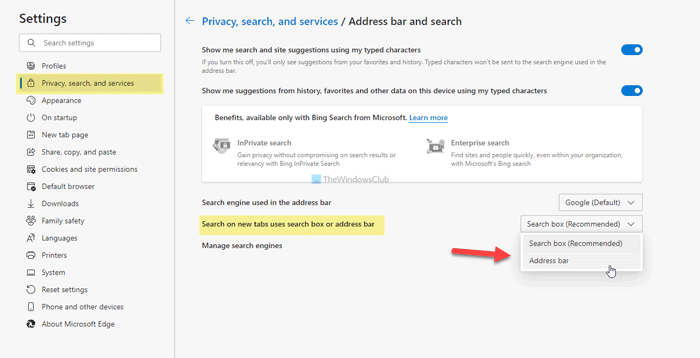
Odteraz bude vždy, keď zadáte text do vyhľadávacieho poľa, presmerovaný na panel s adresou.
Ako automaticky písať do panela s adresou na stránke novej karty v Edge
Ak chcete automaticky zadávať text do panela s adresou na stránke novej karty v Edge pomocou Editora zásad skupiny(Group Policy Editor) , postupujte podľa týchto krokov-
- Stlačením Win+R zobrazíte výzvu na spustenie.
- Napíšte gpedit.msc a stlačte tlačidlo Enter .
- Prejdite na Predvoleného poskytovateľa vyhľadávania(Default search provider) v Konfigurácii počítača(Computer Configuration) .
- Dvakrát kliknite na Konfigurovať nastavenie prostredia vyhľadávania na stránke na novej karte(Configure the new tab page search box experience) .
- Vyberte možnosť Povolené(Enabled) .
- Rozbaľte rozbaľovací zoznam a vyberte panel s adresou(Address bar) .
- Kliknite na tlačidlo OK(OK) .
Poďme sa podrobne venovať týmto krokom.
Najprv stlačte Win+R , aby sa na počítači zobrazila výzva Spustiť . (Run)Potom napíšte gpedit.msca stlačte tlačidlo Enter , čím otvoríte Editor miestnych zásad skupiny(Local Group Policy Editor) v počítači. Po otvorení prejdite na nasledujúcu cestu -
Computer Configuration > Administrative Templates > Classic Administrative Templates > Microsoft Edge > Default search provider
Tu nájdete nastavenie na pravej strane s názvom Konfigurovať prostredie vyhľadávacieho poľa na stránke na novej karte(Configure the new tab page search box experience) . Štandardne je nastavený ako Nekonfigurovaný(Not Configured) . Ak chcete zakázať vyhľadávacie pole na stránke Nová karta, musíte dvakrát kliknúť na toto nastavenie, vybrať možnosť Povolené (Enabled ) , rozbaliť rozbaľovací zoznam Zážitok z vyhľadávacieho poľa na stránke Nová karta a vybrať možnosť Panel s (New tab page search box experience)adresou (Address bar ) .
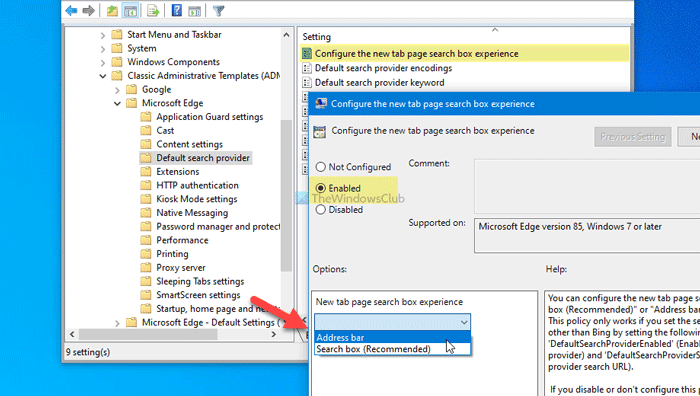
Nakoniec kliknutím na tlačidlo OK (OK ) uložte zmenu.
Zakázať vyhľadávacie pole na stránke Nová karta v Edge pomocou Editora databázy Registry(Registry Editor)
Ak chcete zakázať vyhľadávacie pole na stránke Nová karta v Edge pomocou Editora databázy Registry(Registry Editor) , postupujte podľa týchto krokov-
- Stlačením Win+R otvorte výzvu na spustenie.
- Napíšte regedit a stlačte tlačidlo Enter .
- Kliknite na tlačidlo Áno(Yes) .
- Prejdite na Microsoft v HKEY_LOCAL_MACHINE .
- Kliknite pravým tlačidlom myši na Microsoft > New > Key .
- Nastavte názov ako Edge .
- Kliknite pravým tlačidlom myši na Edge > New > String Value .
- Pomenujte ho ako NewTabPageSearchBox .
- Dvakrát naň kliknite a ako údaj hodnoty zadajte presmerovanie(redirect) .
- Kliknite na tlačidlo OK(OK) .
Pred použitím metódy Registry by ste mali vytvoriť bod obnovenia systému .
Najprv musíte v počítači otvoriť Editor databázy Registry . Za týmto účelom stlačte Win+R , zadajte regedita stlačte tlačidlo Enter . Potom môžete na obrazovke nájsť panel Kontrola používateľských kont . (User Account Control)Ak áno, kliknite na tlačidlo Áno (Yes ) . Po otvorení prejdite na nasledujúcu cestu -
HKEY_LOCAL_MACHINE\SOFTWARE\Policies\Microsoft
Tu musíte vytvoriť nový kľúč. Kliknite pravým tlačidlom myši na Microsoft > New > Key a pomenujte ho ako Edge . Teraz kliknite pravým tlačidlom myši na kláves Edge a vyberte New > String Value .
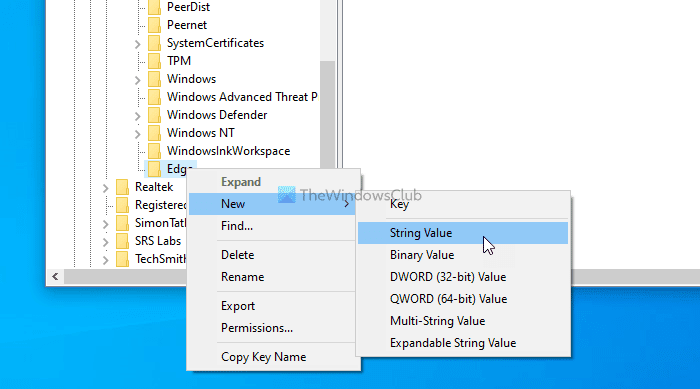
Nastavte názov ako NewTabPageSearchBox . Teraz musíte nastaviť údaje hodnoty(Value) . Za týmto účelom dvakrát kliknite na túto hodnotu reťazca(String Value) a ako údaj hodnoty zadajte presmerovanie(redirect) .
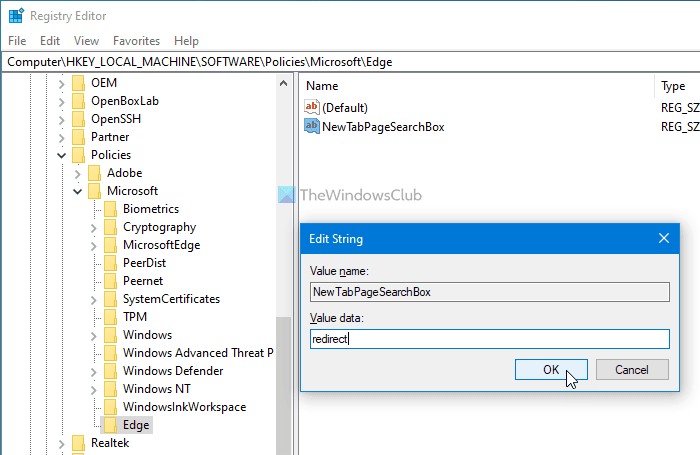
Nakoniec kliknutím na tlačidlo OK (OK ) uložte všetky zmeny.
V prípade, že chcete zmenu vrátiť späť, môžete prejsť na rovnaké miesto a vybrať predvolené výrobné nastavenie.
To je všetko! Dúfam, že to pomôže.
Related posts
Ako pridať, odstrániť a spravovať rýchle odkazy na stránke Nová karta v Edge
Ako zakázať typy pozadia obrázka pre stránku Edge New Tab
Ako pridať inteligentnú dlaždicu programu Outlook na stránku Nová karta v Edge
Ako povoliť funkciu predbežného načítania stránky na novej karte na Edge
Ako nakonfigurovať prostredie stránky Nová karta v Microsoft Edge
Ako vymazať alebo zakázať históriu vyhľadávacieho poľa na paneli úloh v systéme Windows 10
Tipy a triky prehliadača Microsoft Edge pre Windows 11/10
Povoľte zalamovanie riadkov v zobrazení zdroja v prehliadači Chrome alebo Edge
Ako znova otvoriť zatvorenú kartu prehliadača v prehliadačoch Chrome, Safari, Edge a Firefox
Ako používať režim Obraz v obraze v prehliadači Microsoft Edge
Ako povoliť alebo zakázať ikonu Tab Search v prehliadači Google Chrome
Tri najlepšie stránky na hľadanie zamestnania, ktoré posúvajú „hľadanie práce“ do nových výšin
Ako prispôsobiť stránku Nová karta v Microsoft Edge
Ako prinútiť váš prehliadač, aby otvoril odkaz na novej karte
Nedá sa písať v aplikáciách Windows, vyhľadávacom poli, dialógových oknách, Cortane atď.
Znova sa objavia vymazané záložky alebo obľúbené položky; nevymazáva sa
Ako odstrániť tlačidlo ponuky Rozšírenia z panela s nástrojmi Microsoft Edge
Ako obmedziť automatické prehrávanie médií v prehliadači Microsoft Edge
Ako duplikovať kartu v prehliadači Microsoft Edge
Ako prinútiť váš prehliadač, aby otvoril odkaz na novej karte
